Jak naprawić błąd „Google ciągle” na Androida

- 2989
- 128
- Tomasz Szatkowski
Błąd „Google, który zatrzymuje” Androida jest tak losowy, że może wystąpić w dowolnym momencie podczas korzystania z telefonu. Możesz zobaczyć błąd podczas pobierania aplikacji z Play Store, przeglądania ekranów domowych, a nawet za pomocą Google Search.
Jeśli masz dość błędu i nie zniknie bez względu na to, co robisz, oto kilka możliwych sposobów rozwiązania problemu w telefonie.
Spis treści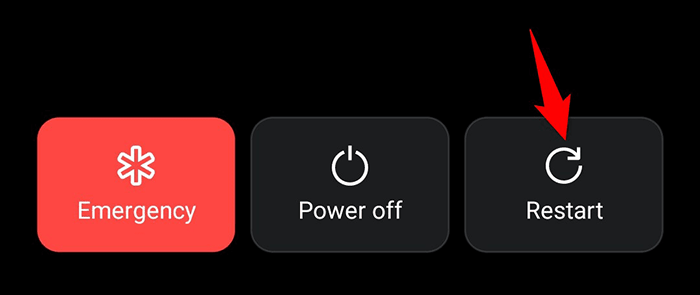
Kiedy telefon się włączy, otwórz aplikacje, w których doświadczył błąd „Google ciągle się zatrzymuje” i sprawdź, czy błąd już występuje. Jeśli tak, czytaj dalej.
Wymuś Stop i uruchom ponownie aplikację Google
Ponieważ błąd „Google utrzymuje” jest powiązany z aplikacją Google, warto zamknąć, a następnie ponownie otworzyć tę aplikację. Daje to aplikacji świeżą szansę na zbudowanie plików tymczasowych.
Wymuszę zamknięcia i ponownego otwarcia aplikacji Google nie usuwa twoich danych osobowych.
- Uruchom Ustawienia Aplikacja na telefonie z Androidem.
- Udać się Aplikacje i powiadomienia > Google w ustawieniach.
- Uzyskiwać Wymuszone zatrzymanie Na stronie aplikacji Google.
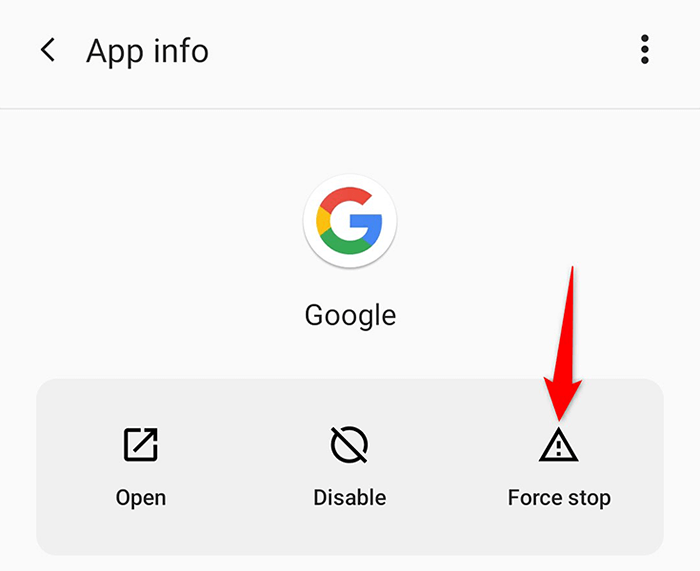
- Wybierać OK w Wymuszone zatrzymanie monit, który otwiera się.
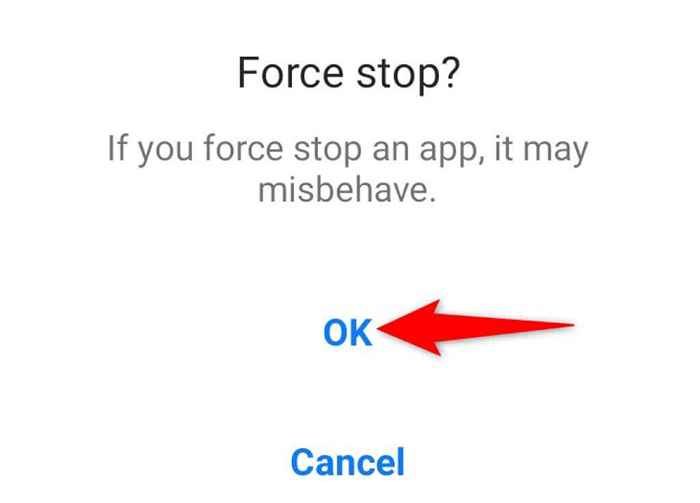
- WIELKO Google Aplikacja, uzyskując dostęp do szuflady aplikacji i stukając Google.
Wyczyść pamięć podręczną aplikacji Google
Twój „Google ciągle zatrzymuje” może wynikać z problematycznego pliku pamięci podręcznej. W takim przypadku wyczyszczenie plików pamięci podręcznej aplikacji Google powinno rozwiązać problem. Możesz wyczyścić pamięć podręczną dowolnej aplikacji bez faktycznego usuwania danych w aplikacji.
Aby zresetować pamięć podręczną aplikacji Google:
- Otworzyć Ustawienia Aplikacja w telefonie.
- Dostęp Aplikacje i powiadomienia > Google w ustawieniach.
- Uzyskiwać Pamięć i pamięć podręczna Na stronie aplikacji Google.
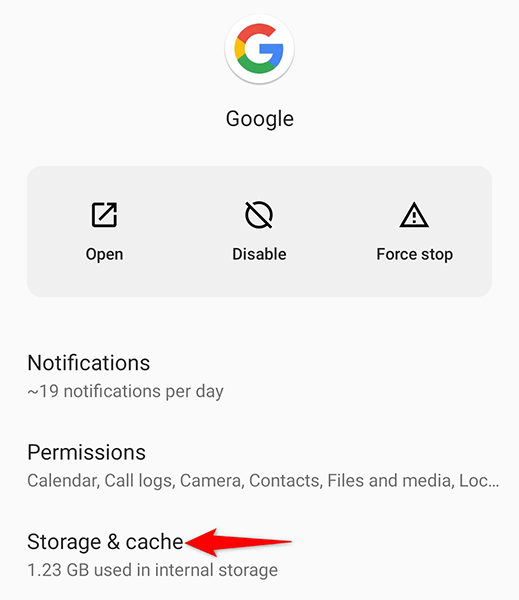
- Wybierać Wyczyść pamięć podręczną na ekranie, który się otwiera.
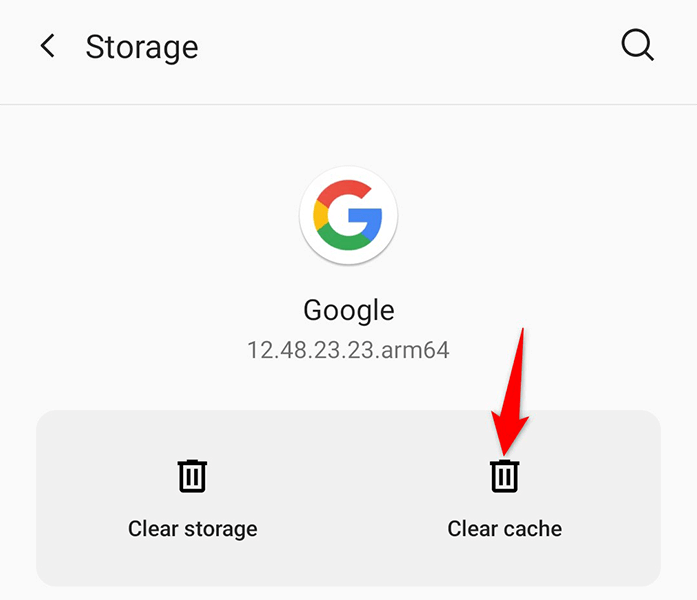
- Otworzyć Google App.
Odinstaluj aktualizacje aplikacji Google
Jeśli twój błąd „Google ciągle się zatrzymuje”, zaczął się występować po zainstalowaniu aktualizacji aplikacji Google, ta aktualizacja może być winowajcą. W takim przypadku będziesz musiał cofnąć aktualizację, aby sprawdzić, czy to rozwiązuje problem.
Łatwo jest odinstalować aktualizacje aplikacji na Androida, a oto jak to zrobić:
- Uzyskać dostęp do Ustawienia Aplikacja w telefonie.
- Uzyskiwać Aplikacje i powiadomienia > Google w ustawieniach.
- Stuknij trzy kropki w prawym górnym rogu strony aplikacji Google.
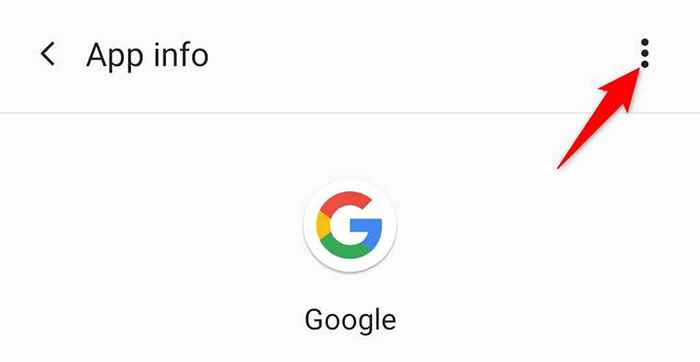
- Wybierać Odinstaluj aktualizacje Z menu, które się otwiera.
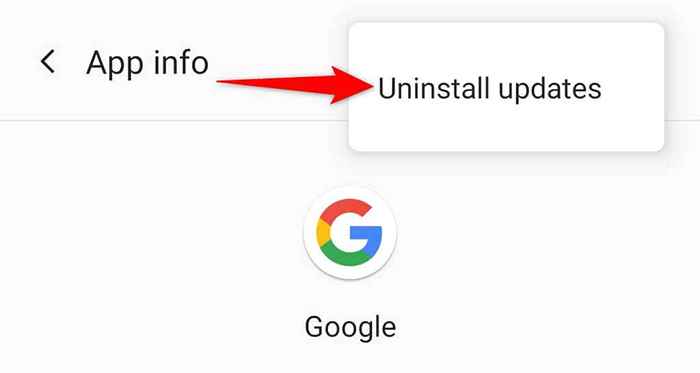
- Wybierać OK W wierszu usunięcia aktualizacji aplikacji Google.
Jeśli i kiedy Google potwierdzi problem z ich aktualizacją, a oni wprowadzają kolejną aktualizację w celu rozwiązania problemu, oto jak uzyskać aktualizację na telefon:
- Początek Sklep Google Play na Twoim telefonie.
- Dotknij pola wyszukiwania u góry, wpisz Google, i wybierz Google Z wyników wyszukiwania.
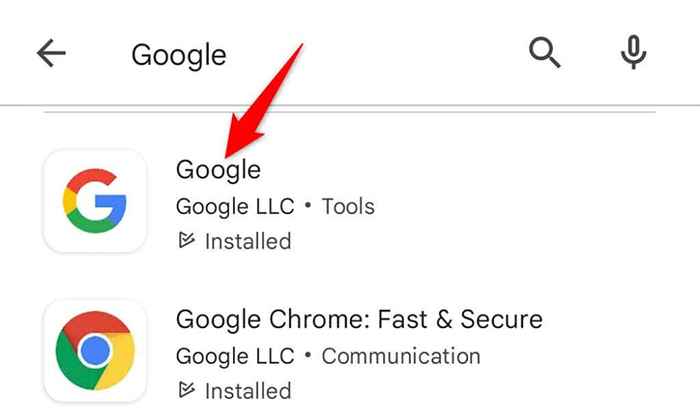
- Uzyskiwać Aktualizacja Aby zaktualizować aplikację.
Odinstaluj aktualizacje WebView systemu Android System
System WebView systemu Androida często był przyczyną różnych awarii aplikacji. Możliwe, że błędne zachowanie tej usługi jest powodem, dla którego telefon wyświetla błąd „Google ciągle się zatrzymuje”.
Zwykle aktualizacje tej usługi powodują problemy. Oto jak cofnąć te aktualizacje na telefonie:
- Otworzyć Ustawienia Aplikacja w telefonie.
- Uzyskiwać Aplikacje i powiadomienia > Zobacz wszystkie aplikacje w ustawieniach.
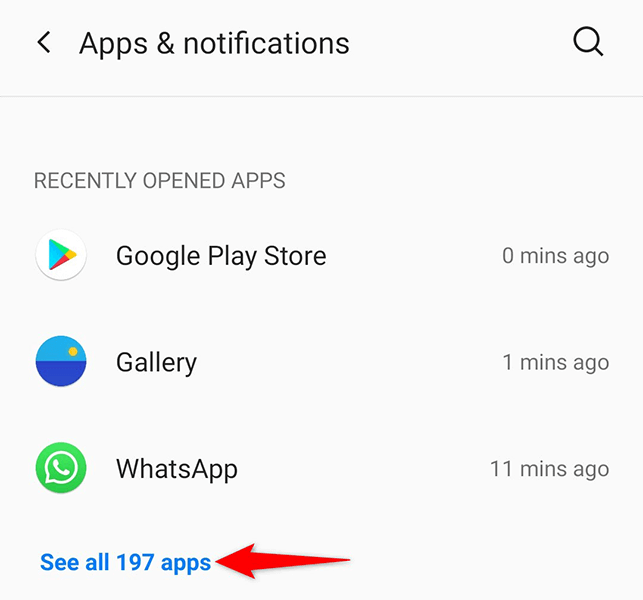
- Uzyskiwać WebView systemu Android System na liście. Jeśli nie widzisz tej usługi, dotknij trzech kropek w prawym górnym rogu ekranu i wybierz Pokaż system.
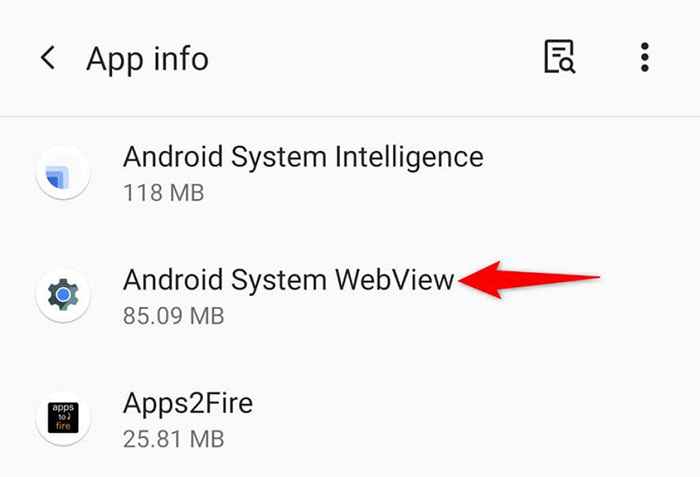
- Wybierz trzy kropki w prawym górnym rogu strony serwisowej. Wybierać Odinstaluj aktualizacje Z menu.
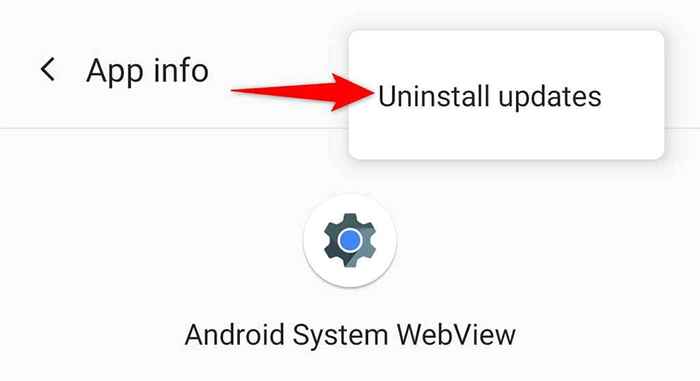
- Wybierać OK W montażu, aby potwierdzić twój wybór.
- Uruchom ponownie telefon, a twój problem powinien zniknąć.
Zaktualizuj telefon z Androidem
Wiele problemów z Androidem jest zwykle wynikiem przestarzałego oprogramowania. Jeśli Twój telefon korzysta z naprawdę starej wersji systemu operacyjnego Androida, być może dlatego widać błąd „Google ciągle zatrzymuje się”.
W takim przypadku zaktualizuj telefon do najnowszej wersji Androida, a to prawdopodobnie powinno rozwiązać Twój problem. Potrzebujesz tylko aktywnego połączenia internetowego, aby pobrać i zainstalować aktualizacje Androida.
- Otworzyć Ustawienia Aplikacja w telefonie.
- Nawigować do System > Aktualizacje systemu w ustawieniach.
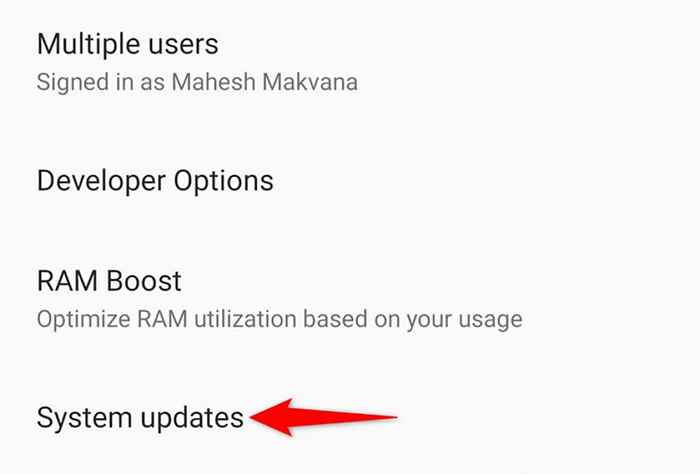
- Poczekaj, aż Twój telefon sprawdzi, czy dostępne aktualizacje.
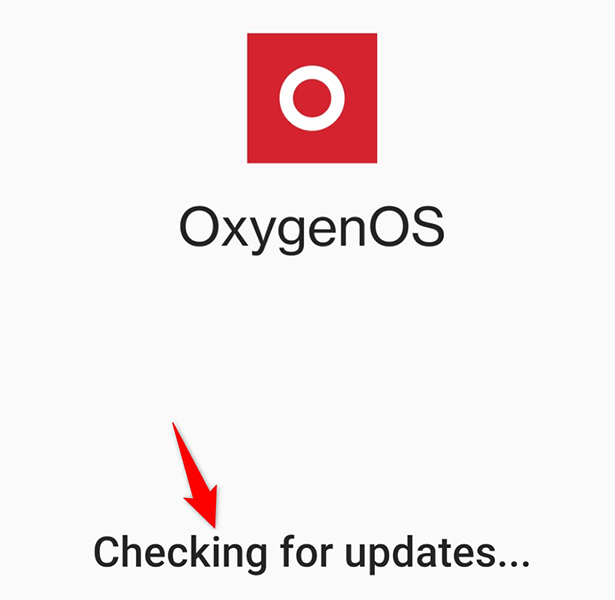
- Zainstaluj dostępne aktualizacje w telefonie.
Zresetuj telefon z Androidem
Jeśli żadna z powyższych metod nie naprawi błędu „Google nie zatrzymuje”, Twoją ostatnią ostatnią kurort jest zresetowanie telefonu do ustawień fabrycznych. To usuwa wszystkie pliki i ustawienia i przywraca telefon do warunku fabrycznego.
Upewnij się, że wykonałeś kopię zapasową ważnych plików przed zresetowaniem telefonu.
- otwarty Ustawienia na Twoim telefonie.
- Zmierzać do System > Zresetuj opcje w ustawieniach.
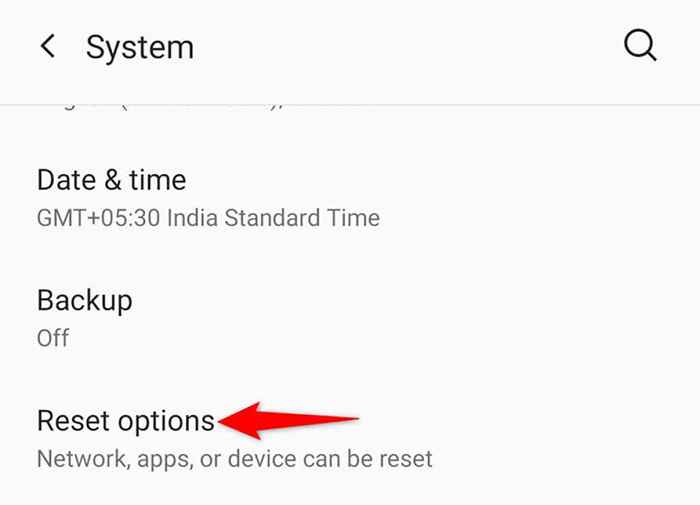
- Uzyskiwać Usuń wszystkie dane (reset fabryki).
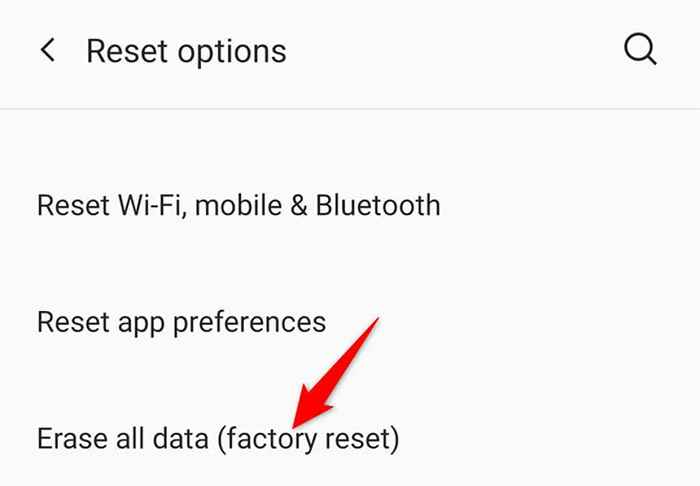
- Postępuj zgodnie z instrukcjami na ekranie, aby zakończyć proces resetowania.
Trzymaj błąd „Google, który zatrzymuje” Androida
To frustrujące, gdy telefon z Androidem wciąż przerywa zadania z wyżej wymienionym błędem. Na szczęście przedstawione powyżej metody pomogą ci naprawić błąd w telefonie, abyś mógł kontynuować zadania.
- « Jak dowiedzieć się, dlaczego mój komputer Windows 11/10 rozbił się
- Jak używać niezgody za pośrednictwem przeglądarki internetowej »

